「あれ?さっき書いた文章を元に戻したいのに、Ctrl + Zが効かない…」。PC作業で誰もが一度は経験する、あの焦り。特に急ぎの作業中だと、頭の中が真っ白になってしまいますよね。実は、その原因は意外とシンプル。キーボードの故障やアプリの不具合だけでなく、WindowsやMacの設定、IME(日本語入力)の設定など、複数の要因が考えられます。この記事では、私がこれまで数え切れないほど経験してきた「Ctrl + Z」が効かないトラブルを元に、その原因と具体的な対処法を徹底解説します。明日からのPC作業がもっとスムーズになる、初心者が見落としがちなポイントを実体験ベースでお伝えします。
【この記事で分かること】
- Ctrl + Zが効かない時にまず確認すべき基本チェック項目
- アプリや設定が原因でショートカットが無効になる理由
- WordやExcel、Photoshopなど、アプリ別の具体的な対処法
- WindowsやMacの設定ミスを元に戻す方法
まず確認!「ctrl z」が効かない時の基本チェック項目
「Ctrl + Z」は、WindowsやMacのPC作業において、最も頻繁に利用されるショートカットキーの一つです。入力したテキストや操作を「元に戻す(アンドゥ)」機能は、作業効率を劇的に向上させてくれます。しかし、いざ使おうと思った時に効かないと、作業が止まってしまい、思わぬ時間をロスしてしまうことも。そうならないために、まずは慌てずに以下の基本的なチェック項目を一つずつ確認していきましょう。意外と単純なことが原因だった、というケースも少なくありません。
入力中のアプリが「ctrl z」に非対応の可能性
WindowsやMacのほとんどのアプリケーションは「Ctrl + Z」のショートカットに対応していますが、中には独自の設定やそもそも機能が実装されていないアプリも存在します。特に、開発者が作った特定のツールや、Webベースの古いシステムなどでは、このショートカットが使えないことがまれにあります。例えば、特定のWebサイトのフォーム入力欄や、簡易的なテキストエディタなどです。もし、新しいアプリや普段使わないツールで「Ctrl + Z」が効かない場合は、まずそのアプリのヘルプや公式マニュアルを確認してみましょう。独自のショートカットが割り当てられている可能性もありますし、アンドゥ機能自体が存在しないこともあります。また、アプリによっては、特定のウィンドウやモードでのみショートカットが有効になるように設定されている場合もあるため、注意が必要です。
キーボードのctrlキーが物理的に故障している
「Ctrl + Z」が効かない原因として、最も単純でありながら見落としがちなのが、キーボード自体の物理的な故障です。特に、Ctrlキーは頻繁に使用するため、経年劣化や衝撃で反応が悪くなることがあります。Ctrlキーが単体で反応しない場合は、他のショートカット(例えば「Ctrl + C」や「Ctrl + V」)も試してみましょう。もしこれらのショートカットも効かない場合は、Ctrlキーが物理的に故障している可能性が高いです。また、Zキーの故障も同様に考えられます。この場合は、キーボードを別のものに交換してみるか、スクリーンキーボード(Windowsのアクセシビリティ機能)を使って動作を確認してみるのが有効です。また、ノートPCの場合は、キーボードの特定のキーだけが反応しないトラブルが発生することもあります。この際は、外部キーボードを接続して、問題が解決するかどうかを試してみるのが一番手っ取り早い解決策です。
fnキーとの組み合わせが必要なキーボード設定になっている
ノートPCやコンパクトなキーボードの中には、Fn(ファンクション)キーとの組み合わせで、通常のキーとは異なる機能が割り当てられているモデルが存在します。特に、FnキーがCtrlキーの隣に配置されているキーボードでは、意図せずFnキーを押しながら操作してしまい、ショートカットが効かなくなることがあります。さらに、一部のキーボードでは、Fnキーと特定のキー(例えばFn + Escなど)を押すことで、ファンクションロックが切り替わり、キーの機能が変化する設定があります。このファンクションロックが有効になっていると、「Ctrl + Z」が期待通りに動作しない場合があります。お使いのキーボードのマニュアルを確認し、Fnキーの挙動やファンクションロックの有無をチェックしてみましょう。また、キーボードによっては、専用のソフトウェアでキーの割り当てをカスタマイズできるものもあります。知らないうちに設定を変更してしまった可能性も考慮に入れて、ソフトウェアの設定も確認してみてください。
IMEの設定や文字入力モードが干渉しているケース
日本語入力システムである**IME(Input Method Editor)**の設定が、「Ctrl + Z」の動作に干渉することがあります。特に、Windows標準のMicrosoft IMEやGoogle日本語入力など、IMEには独自のショートカットキーが設定されていることがあり、これがアプリケーションのショートカットと競合してしまうケースがあります。例えば、IMEの特定の入力モード(全角モードなど)になっている時に、ショートカットキーが意図しないIMEの機能として認識されてしまう、といった具合です。このような場合、一度IMEをオフにして(半角英数モードに切り替えて)、再度「Ctrl + Z」を試してみましょう。これで問題が解決すれば、原因はIMEの設定にある可能性が高いです。また、IMEの詳細設定画面から、キー割り当てのカスタマイズが可能な場合もあります。特に、過去に独自のキー設定を行ったことがある方は、一度設定を見直してみることをお勧めします。
ブラウザやWebアプリでの操作制限による無効化
ブラウザ上で動作するWebアプリケーションでは、「Ctrl + Z」が効かないことがよくあります。これは、ブラウザ自体が持っているショートカット(例えば「戻る」ボタンのショートカット)や、Webアプリケーションが独自にショートカットを定義しているためです。例えば、Webベースのテキストエディタやデザインツールなどでは、独自のショートカットが多数割り当てられており、それが「Ctrl + Z」の動作を上書きしていることがあります。また、ブラウザの拡張機能(アドオン)が、特定のショートカットを乗っ取ってしまうケースも考えられます。もし、特定のWebページやWebアプリでのみ「Ctrl + Z」が効かない場合は、ブラウザの**シークレットウィンドウ(プライベートウィンドウ)**で同じ操作を試してみましょう。拡張機能が無効な状態で問題が解決すれば、原因は拡張機能にある可能性が高いです。
一時的なフリーズやバグによるショートカット無効化
PCの動作が重い時や、アプリケーションが一時的にフリーズしている時も、「Ctrl + Z」を含むショートカットキーが一時的に効かなくなることがあります。これは、PCの処理能力が追いつかず、キー入力の信号がアプリケーションに正しく伝わらないために起こります。特に、メモリを大量に消費するような重い作業(高解像度の画像編集や動画編集など)を行っている時に発生しやすいです。この場合は、少し待ってみるか、アプリケーションを再起動することで問題が解決することがほとんどです。また、PC全体がフリーズしている場合は、タスクマネージャー(WindowsならCtrl + Shift + Esc)を起動して、応答していないアプリケーションを強制終了することも有効な手段です。慌ててPCを再起動する前に、まずはタスクマネージャーで状況を確認してみましょう。
ショートカットの割り当て変更(カスタムソフトやWindows設定)
「Ctrl + Z」が効かない最も厄介な原因の一つに、意図せずショートカットキーの割り当てを変更してしまったケースがあります。キーボードの割り当てを変更できるソフトウェア(キーマッピングソフト)や、WindowsやMacのシステム設定で、デフォルトのショートカットが別の機能に上書きされている可能性があります。例えば、ゲーミングキーボードの専用ソフトウェアでは、ゲーム用にキーマッピングを自由に変更できる機能が備わっていることが多く、知らず知らずのうちに設定をいじってしまっていることがあります。また、Windows 10/11では、「PowerToys」などのツールを使ってショートカットキーをカスタマイズすることも可能です。もし、他のショートカット(Ctrl + Cなど)も効かなくなっている場合は、このようなソフトウェアやシステム設定に問題がある可能性を疑いましょう。
実際に効かなかったシーン別・対処法まとめ
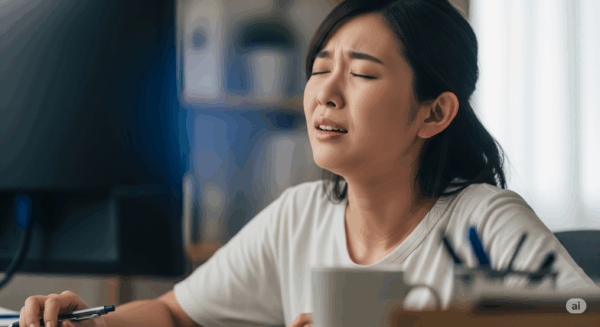
ここまでは、「Ctrl + Z」が効かなくなる一般的な原因を見てきました。ここからは、私が実際に経験した具体的なシーンを例に、それぞれに合わせた対処法を解説していきます。アプリケーションごとにショートカットの挙動は異なるため、それぞれの特性を理解することがトラブル解決の鍵となります。
【以下で分かること】
- WordやExcelで「元に戻す」ができない時の具体的な解決策
- ブラウザで前のページに戻れなくなる問題の回避策
- Photoshopなどクリエイティブソフトで「Ctrl + Z」が効かない時の裏ワザ
- キーボードショートカット設定をリセットする方法
Word・Excelでctrl zが効かない時の具体的な対策
Microsoft WordやExcelは、PC作業で最も頻繁に利用されるアプリケーションの一つです。これらのソフトで「Ctrl + Z」が効かない場合、非常に困りますよね。WordやExcelでは、**特定の操作(例えば、マクロの実行や、特定のダイアログボックスを開いている状態など)**では「元に戻す」機能が一時的に無効になることがあります。また、Excelでは、**セルの編集モード(F2キーで入る)**中に「Ctrl + Z」を押すと、セル内の編集を元に戻す操作として認識され、セル自体への操作はアンドゥされないことがあります。
具体的な対策としては、まず、WordやExcelを一度再起動することが有効です。これで多くの軽微なバグは解消されます。次に、ファイルが読み取り専用になっていないかを確認しましょう。読み取り専用のファイルでは、そもそも編集ができないため、「元に戻す」操作もできません。さらに、マクロを使っている場合は、マクロの設定を見直すか、一度マクロを無効にしてから操作を試してみるのも良いでしょう。
最後に、WordやExcelには、アプリケーション独自の「元に戻す」ボタンが用意されています。画面上部のツールバーにある左向きの矢印アイコンです。このボタンをクリックすることで、「Ctrl + Z」と同じ操作が可能です。もしショートカットが効かない場合でも、このボタンで代用できることを覚えておくと安心です。
ブラウザ(Chrome・Edge)上で「戻る」ができない場合の回避策
Webブラウジング中に、前のページに戻りたい時に「Ctrl + Z」を押してしまう…という経験はありませんか?実は、ブラウザでの「元に戻す」操作は、一般的に**「Ctrl + Shift + T」(閉じたタブを再度開く)や、「Alt + ←」(前のページに戻る)といった、全く別のショートカットキーが割り当てられています。「Ctrl + Z」は、ブラウザ上では主にフォーム入力中のアンドゥ操作**に限定して使用されます。もし「Ctrl + Z」が効かない場合は、ブラウザの挙動として「戻る」操作とは違うものと認識されている可能性が高いです。
もし、Webページのフォーム入力中に「Ctrl + Z」が効かない場合は、以下の対策を試してみてください。
- ブラウザの再起動: ブラウザに一時的な不具合が発生している可能性があります。一度ブラウザを閉じて、再度開き直してみましょう。
- 拡張機能の無効化: 上述したように、拡張機能がショートカットに干渉している可能性があります。ブラウザの設定から、不要な拡張機能を一時的に無効化してみましょう。
- ブラウザのキャッシュをクリアする: キャッシュの不具合が原因で、Webページの動作が不安定になっていることもあります。キャッシュをクリアして、再度ページを読み込んでみましょう。
PhotoshopやIllustratorなどでctrl zが使えないときの裏ワザ
Adobe PhotoshopやIllustratorなどのクリエイティブソフトでは、「Ctrl + Z」の挙動がWindowsやMacの標準的な挙動とは少し異なる場合があります。例えば、Photoshopでは、過去のバージョンでは「Ctrl + Z」は直前の操作を一度だけ元に戻す機能でした。複数回元に戻すには**「Ctrl + Alt + Z」**を使う必要がありました。現在のバージョンでは、標準で複数回の「元に戻す」が可能になっていますが、過去のバージョンから移行してきたユーザーは注意が必要です。
また、これらのソフトでは、**「ヒストリーパネル」という機能が非常に強力です。ヒストリーパネルを開くと、これまでに行った操作の履歴が一覧で表示され、任意の時点に戻ることができます。もし「Ctrl + Z」が効かない場合でも、ヒストリーパネルを使えば、確実に目的の操作まで戻ることが可能です。これはショートカットキーが使えない時の「最後の砦」**として覚えておくと非常に役立ちます。
さらに、これらのソフトでは、キーボードショートカットを自由にカスタマイズできる機能が備わっています。もし「Ctrl + Z」が効かない場合は、何らかの理由でショートカットの設定が変更されている可能性があります。一度、アプリケーションの**「キーボードショートカット」設定**を確認し、デフォルト設定に戻すか、改めて「元に戻す」のショートカットを「Ctrl + Z」に設定し直してみましょう。
キーボードショートカットを一括で再設定する方法【初心者向け】
PCの動作がおかしい時、ショートカットキーだけを再設定するのは意外と面倒に感じますよね。そんな時は、キーボードのドライバを再インストールする方法が一番確実です。キーボードドライバは、PCとキーボードをつなぐソフトウェアで、これが不具合を起こしていると、キー入力が正しく認識されなくなります。
具体的な手順は以下の通りです。
- デバイスマネージャーを開く: Windowsのスタートボタンを右クリックし、「デバイスマネージャー」を選択します。
- キーボードの項目を探す: デバイスマネージャーのウィンドウで、「キーボード」という項目を展開します。
- ドライバのアンインストール: お使いのキーボードを右クリックし、「デバイスのアンインストール」を選択します。この際、「このデバイスのドライバーソフトウェアを削除します」というチェックボックスがあれば、チェックを入れてからアンインストールします。
- PCの再起動: アンインストール後、PCを再起動します。すると、Windowsが自動的にキーボードのドライバを再インストールしてくれます。
この方法で、キーボードのドライバに関する問題はほとんど解決します。キーボードの物理的な故障でない限り、この手順でショートカットが正常に動作するようになるはずです。
Windowsの設定ミスによる無効化を戻す手順
Windowsでは、特定のシステム設定がショートカットキーの動作に影響を与えることがあります。例えば、**「固定キー機能」や「フィルターキー機能」**といった、アクセシビリティ(ユーザー補助)機能が有効になっている場合です。これらの機能は、キーの長押しや複数キーの同時押しを無効にすることで、特定のユーザーを支援するためのものですが、意図せず有効にしてしまうと、ショートカットキーがうまく動作しなくなります。
これらの設定を確認・変更する手順は以下の通りです。
- Windowsの設定を開く: Windowsのスタートボタンをクリックし、歯車アイコンの「設定」を開きます。
- 「簡単操作」または「アクセシビリティ」を選択: 設定ウィンドウから、「簡単操作」(Windows 10)または「アクセシビリティ」(Windows 11)を選択します。
- 「キーボード」の設定を確認: 左側のメニューから「キーボード」を選択し、「固定キー機能」や「フィルターキー機能」が有効になっていないかを確認します。もし有効になっていたら、オフに切り替えましょう。
また、過去にキーボードの割り当てを変更するサードパーティ製のソフトウェア(AutoHotkeyなど)をインストールしたことがある場合は、そのソフトウェアがバックグラウンドで動作していないか確認し、もし動作している場合は一時的に終了させてみましょう。
Macユーザー向け:「command + z」との違いに注意
Macユーザーの場合、「Ctrl + Z」ではなく、**「command + Z」が「元に戻す」のショートカットキーです。WindowsからMacに乗り換えたばかりの方は、この違いに戸惑うかもしれません。また、Macでは「command + option + Z」**で「やり直し(リドゥ)」ができます。Windowsの「Ctrl + Y」に相当する機能です。これらのショートカットキーは、WindowsとMacでキーの配置が異なるため、慣れるまでに時間がかかるかもしれません。
Macで「command + Z」が効かない場合も、基本的にはWindowsと同様のトラブルシューティングが有効です。
- アプリケーションの再起動: 一時的なバグの可能性を疑い、アプリを再起動します。
- キーボードの物理的故障の確認: 「command + C」などの他のショートカットが効くか試して、commandキーの故障を疑います。
- キーボードのシステム設定の確認: Macの**「システム設定」→「キーボード」**から、ショートカットの設定やキーの割り当てが変更されていないか確認します。
- アクセシビリティ機能の確認: 「システム設定」→「アクセシビリティ」から、キーボード関連の設定を確認し、意図しない設定になっていないかチェックします。
参照元:Apple サポート
ctrl z 効かない時の“緊急復元ワザ”【まとめ】
「Ctrl + Z」が効かない時、焦る気持ちはよく分かります。しかし、焦ってPCを再起動したり、ファイルを閉じてしまったりすると、せっかくの作業が水の泡になってしまうことも。そんな時に役立つ、緊急時の復元ワザをまとめてご紹介します。
- アプリケーション独自の「元に戻す」ボタン WordやExcel、PowerPointなどのOffice製品には、画面上部に「元に戻す」ボタンがあります。ショートカットキーが使えない時でも、このボタンをクリックすれば操作を元に戻せることがほとんどです。
- ヒストリーパネルの活用 PhotoshopやIllustratorなどのクリエイティブソフトには、作業の履歴をたどれる「ヒストリーパネル」という機能があります。これを使えば、任意の時点まで作業を戻すことが可能です。
- OSの「元に戻す」機能の活用 WindowsやMacのシステムレベルで「元に戻す」機能が動作する場合があります。例えば、ファイルを誤って削除してしまった場合、ごみ箱を開いて「元に戻す」操作をすることも可能です。
- タスクマネージャーでアプリを強制終了する アプリが完全にフリーズしてしまった場合は、タスクマネージャー(Windows:Ctrl + Shift + Esc)を起動し、応答していないアプリを強制終了しましょう。これにより、アプリを再起動して、改めて作業をやり直すことができます。
- キーボードのドライバ再インストール キーボードのドライバが破損している場合は、デバイスマネージャーからドライバを再インストールすることで、問題が解決することがあります。
- OSのアクセシビリティ設定の確認 「固定キー機能」や「フィルターキー機能」といったアクセシビリティ機能が意図せず有効になっていると、ショートカットキーが使えなくなることがあります。
- キーボードの物理的な故障を疑う 別のキーボードを接続してみるか、スクリーンキーボードを使って動作を確認してみましょう。
- アプリケーションのアップデート 古いバージョンのアプリケーションでは、バグが原因でショートカットキーが効かなくなることがあります。最新のバージョンにアップデートすることで、問題が解決することが多いです。
- IMEの設定を見直す 日本語入力モードがショートカットキーの動作に干渉している場合があります。一度、半角英数モードに切り替えて試してみましょう。
- PCの再起動 すべての方法を試しても解決しない場合は、最終手段としてPCを再起動してみましょう。一時的なシステムの不具合やメモリの解放により、問題が解決することが多いです。
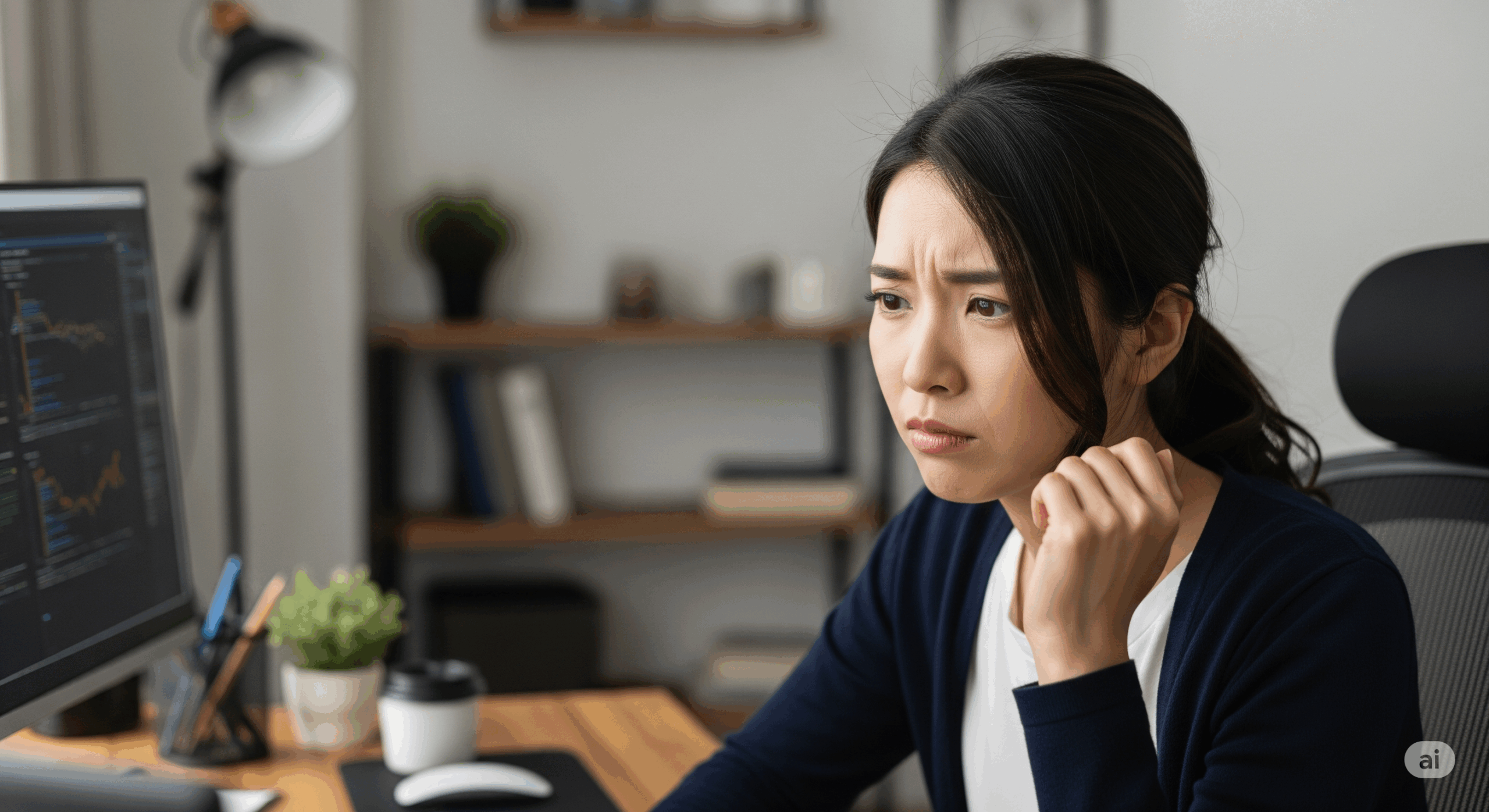
コメント